金文老师VB教程完整
- 格式:docx
- 大小:22.46 KB
- 文档页数:11
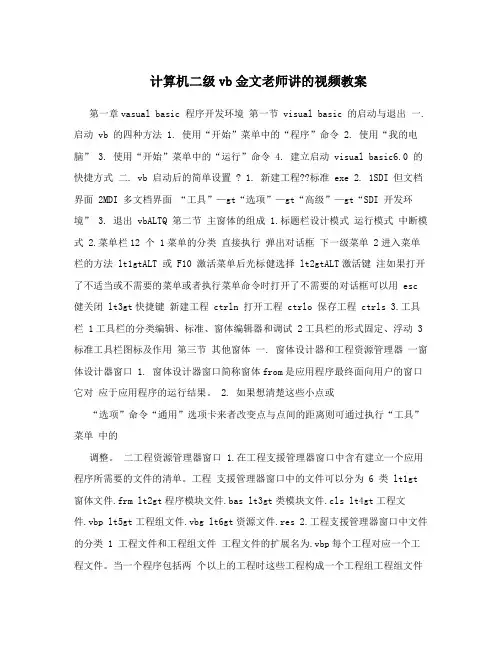
计算机二级vb金文老师讲的视频教案第一章vasual basic 程序开发环境第一节 visual basic 的启动与退出一. 启动 vb 的四种方法 1. 使用“开始”菜单中的“程序”命令 2. 使用“我的电脑” 3. 使用“开始”菜单中的“运行”命令 4. 建立启动 visual basic6.0 的快捷方式二. vb 启动后的简单设置 ? 1. 新建工程??标准 exe 2. 1SDI 但文档界面 2MDI 多文档界面“工具”—gt“选项”—gt“高级”—gt“SDI 开发环境” 3. 退出 vbALTQ 第二节主窗体的组成 1.标题栏设计模式运行模式中断模式 2.菜单栏12 个 1菜单的分类直接执行弹出对话框下一级菜单 2进入菜单栏的方法 lt1gtALT 或 F10 激活菜单后光标健选择 lt2gtALT激活键注如果打开了不适当或不需要的菜单或者执行菜单命令时打开了不需要的对话框可以用 esc 健关闭 lt3gt快捷键新建工程 ctrln 打开工程 ctrlo 保存工程 ctrls 3.工具栏 1工具栏的分类编辑、标准、窗体编辑器和调试 2工具栏的形式固定、浮动 3标准工具栏图标及作用第三节其他窗体一. 窗体设计器和工程资源管理器一窗体设计器窗口 1. 窗体设计器窗口简称窗体from是应用程序最终面向用户的窗口它对应于应用程序的运行结果。
2. 如果想清楚这些小点或“选项”命令“通用”选项卡来者改变点与点间的距离则可通过执行“工具”菜单中的调整。
二工程资源管理器窗口 1.在工程支援管理器窗口中含有建立一个应用程序所需要的文件的清单。
工程支援管理器窗口中的文件可以分为 6 类 lt1gt窗体文件.frm lt2gt程序模块文件.bas lt3gt类模块文件.cls lt4gt工程文件.vbp lt5gt工程组文件.vbg lt6gt资源文件.res 2.工程支援管理器窗口中文件的分类 1 工程文件和工程组文件工程文件的扩展名为.vbp每个工程对应一个工程文件。
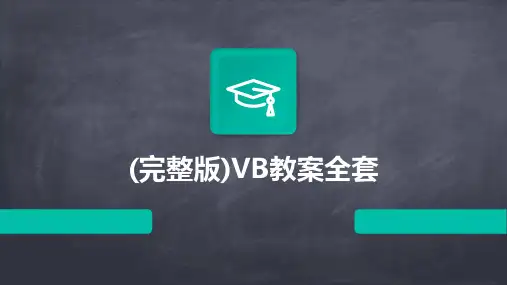
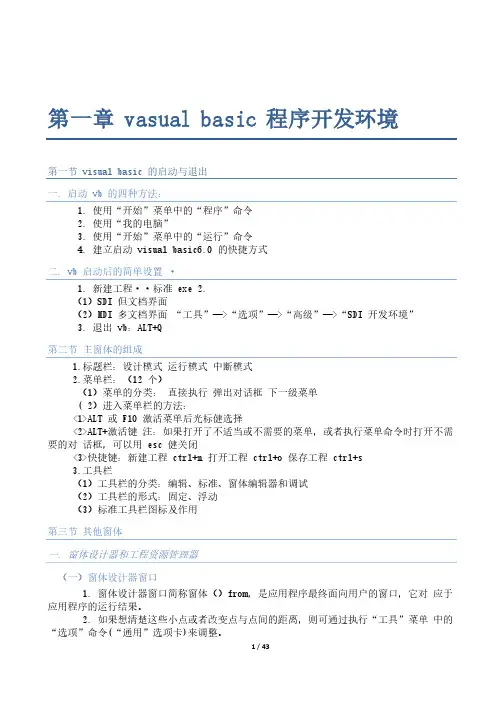
第一章 vasual basic 程序开发环境第一节 visual basic 的启动与退出一. 启动 vb 的四种方法:1. 使用“开始”菜单中的“程序”命令2. 使用“我的电脑”3. 使用“开始”菜单中的“运行”命令4. 建立启动 visual basic6.0 的快捷方式二. vb 启动后的简单设置·1. 新建工程··标准 exe2.(1)SDI 但文档界面(2)MDI 多文档界面“工具”—>“选项”—>“高级”—>“SDI 开发环境”3. 退出 vb:ALT+Q第二节主窗体的组成1.标题栏:设计模式运行模式中断模式2.菜单栏:(12 个)(1)菜单的分类:直接执行弹出对话框下一级菜单( 2)进入菜单栏的方法:<1>ALT 或 F10 激活菜单后光标健选择<2>ALT+激活键注:如果打开了不适当或不需要的菜单,或者执行菜单命令时打开不需要的对话框,可以用 esc 健关闭<3>快捷键:新建工程 ctrl+n 打开工程 ctrl+o 保存工程 ctrl+s3.工具栏(1)工具栏的分类:编辑、标准、窗体编辑器和调试(2)工具栏的形式:固定、浮动(3)标准工具栏图标及作用第三节其他窗体一. 窗体设计器和工程资源管理器(一)窗体设计器窗口1. 窗体设计器窗口简称窗体()from,是应用程序最终面向用户的窗口,它对应于应用程序的运行结果。
2. 如果想清楚这些小点或者改变点与点间的距离,则可通过执行“工具”菜单中的“选项”命令(“通用”选项卡)来调整。
(二)工程资源管理器窗口1.在工程支援管理器窗口中,含有建立一个应用程序所需要的文件的清单。
工程支援管理器窗口中的文件可以分为 6 类,<1>窗体文件(.frm)<2>程序模块文件(.bas)<3>类模块文件(.cls)<4>工程文件(.vbp)<5>工程组文件(.vbg)<6>资源文件(.res)2.工程资源管理器窗口中文件的分类:(1)工程文件和工程组文件工程文件的扩展名为.vbp,每个工程对应一个工程文件。
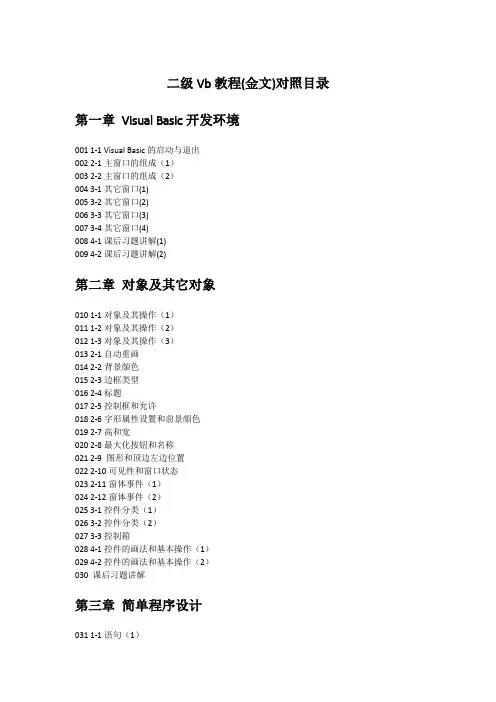
二级Vb教程(金文)对照目录第一章Visual Basic开发环境001 1-1 Visual Basic的启动与退出002 2-1主窗口的组成(1)003 2-2主窗口的组成(2)004 3-1其它窗口(1)005 3-2其它窗口(2)006 3-3其它窗口(3)007 3-4其它窗口(4)008 4-1课后习题讲解(1)009 4-2课后习题讲解(2)第二章对象及其它对象010 1-1对象及其操作(1)011 1-2对象及其操作(2)012 1-3对象及其操作(3)013 2-1自动重画014 2-2背景顔色015 2-3边框类型016 2-4标题017 2-5控制框和允许018 2-6字形属性设置和前景顔色019 2-7高和宽020 2-8最大化按钮和名称021 2-9 图形和顶边左边位置022 2-10可见性和窗口状态023 2-11窗体事件(1)024 2-12窗体事件(2)025 3-1控件分类(1)026 3-2控件分类(2)027 3-3控制箱028 4-1控件的画法和基本操作(1)029 4-2控件的画法和基本操作(2)030 课后习题讲解第三章简单程序设计0311-1语句(1)0321-2语句(2)0331-3语句(3)0342-1编写简单的vb应用程序(1)0352-2编写简单的vb应用程序(2)0363-1程序的保存载入和运行(1)0373-2程序的保存载入和运行(2)第四章常量和变量038 1-1基本数据类型039 1-2用户定义的数据类型040 1-3枚举类型041 2-1常量(1)042 2-2常量(2)043 2-3变量(1)044 2-4变量(2)045 2-5变量(3)046 2-6变量(4)047 3-1变量的作用域(1)048 3-2变量的作用域(2)049 3-3变量的作用域(3)050 4-1常用内部函数(1)051 4-2常用内部函数(2)052 4-3常用内部函数(3)053 4-4常用内部函数(4)054 5-1vb字符处理机制055 5-2字符串函数(1)056 5-3字符串函数(2)057 5-4字符串函数(3)058 6-1算术运算符059 6-2关系运算符与逻辑运算符060 6-3表达式的执行顺序第五章数据的输入输出061 1-1print方法062 1-2与print方法有关的函数063 1-3格式输出064 1-4其它方法属性(1)065 1-5其它方法属性(2)066 2-1格式067 2-2注意事项068 3-1msgbox函数和msgbox语句(1)069 3-2msgbox函数和msgbox语句(2) 070 3-3msgbox函数和msgbox语句(3) 071 4-1字形第六章常用控件标准072 1-1文本控件(1)073 1-2文本控件(2)074 1-3文本控件(3)075 1-4文本控件(4)076 1-5文本控件(5)077 1-6文本控件(6)078 2-1图形控件(1)079 2-2图形控件(2)080 2-3图形控件(3)081 2-4图形控件(4)082 2-5图形控件(5)083 3-1按钮控件(1)084 3-2按钮控件(2)085 3-3按钮控件(3)086 4-1复选框和单选框(1)087 4-2复选框和单选框(2)088 4-3复选框和单选框(3)089 4-4复选框和单选框(4)090 5-1列表框和组合框(1)091 5-2列表框和组合框(2)092 5-3列表框和组合框(3)093 5-4列表框和组合框(4)094 5-5列表框和组合框(5)095 5-6列表框和组合框(6)096 5-7列表框和组合框(7)097 5-8列表框和组合框(8)098 5-9列表框和组合框(9)099 6-1滚动条100 6-2实例讲解101 7-1计时器102 7-2实例讲解103 8-1框架104 8-2实例讲解105 9-1焦点与tab顺序106 10-1课后习题讲解(1)107 10-1课后习题讲解(2)108 10-1课后习题讲解(3)109 10-1课后习题讲解(4)110 10-1课后习题讲解(5)111 10-1课后习题讲解(6)112 10-1课后习题讲解(7)113 10-1课后习题讲解(8)114 10-1课后习题讲解(9)115 10-1课后习题讲解(10)116 10-1课后习题讲解(11)117 10-1课后习题讲解(12)第七章vb控制结构118 1-1选择结控制构(1)119 1-2选择结控制构(2)120 1-3选择结控制构(3)121 1-4选择结控制构(4)122 1-5选择结控制构(5)123 1-6选择结控制构(6)124 1-7选择结控制构(7)125 1-8选择结控制构(8)126 2-1多分支结构(1)127 2-2多分支结构(2)128 2-3多分支结构(3)129 2-4多分支结构(4)130 2-5多分支结构(5)131 2-6实例讲解(1)132 2-7实例讲解(2)133 3-1for循环控制结构(1)134 3-2for循环控制结构(2)135 3-3for循环控制结构(3)136 3-4for循环控制结构(4)137 3-5for循环控制结构(5)138 3-6for循环控制结构(6)139 3-7for循环控制结构(7)140 3-8for循环控制结构(8)141 3-10for实例讲解(1)142 3-11for实例讲解(2)143 3-12for实例讲解(3)144 3-13for实例讲解(4)145 4-1当循环结构(1)146 4-2当循环结构(2)147 4-3当循环结构(3)148 4-4程序举例(1)149 4-5程序举例(2)150 4-6程序举例(3)151 4-7程序举例(4)152 5-1do循环控制结构(1)153 5-2do循环控制结构(2)154 5-3do循环控制结构(3)155 5-4do循环控制结构(4)156 5-5do循环控制结构(5)157 5-6程序举例(1)158 5-7程序举例(2)159 6-1多重循环(1)160 6-2多重循环(2)161 6-3多重循环(3)162 7-1课后习题(1)163 7-2课后习题(2)164 7-3课后习题(3)165 7-4课后习题(4)166 7-5课后习题(5)167 7-6课后习题(6)168 7-7课后习题(7)169 7-8课后习题(8)170 7-9课后习题(9)171 7-10课后习题(10)172 7-11课后习题(11)173 7-12课后习题(12)174 7-13课后习题(13)第八章数组175 1-1数组的定义(1)176 1-2数组的定义(2)177 1-3数组的定义(3)178 1-4数组的定义(4)179 1-5数组的定义(5)180 1-6默认数组181 2-1静态数组与动态数组(1)182 2-2静态数组与动态数组(2)183 2-3静态数组与动态数组(3)184 2-4实例讲解185 3-1数组的基本操作(1)186 3-2数组的基本操作(2)187 3-3数组的基本操作(3)188 3-4数组的基本操作(4)189 3-5数组的基本操作(5)190 3-6数组的基本操作(6)192 4-1数组的初始化(1)193 4-2数组的初始化(2)194 5-1 基本概念195 5-2 建立控件数组196 6-1 课后习题讲解(1)197 6-2 课后习题讲解(2)198 6-3 课后习题讲解(3)199 6-4 课后习题讲解(4)200 6-5 课后习题讲解(5)201 6-6 课后习题讲解(6)202 6-7 课后习题讲解(7)203 6-8 课后习题讲解(8)204 6-9 课后习题讲解(9)205 6-10课后习题讲解(10)206 6-11课后习题讲解(11)207 6-12课后习题讲解(12)208 6-13课后习题讲解(13)209 6-14课后习题讲解(14)第九章过程210 1-1建立sub过程(1)211 1-2建立sub过程(2)212 1-3调用sub过程(1)213 1-4调用sub过程(2)214 1-5调用sub过程(3)215 1-3通用过程和事件过程216 2-1建立function过程217 2-2调用function过程218 2-3 实例讲解(1)219 2-4 实例讲解(2)220 2-5 实例讲解(3)221 2-6 实例讲解(4)222 2-7 实例讲解(5)223 2-8 实例讲解(6)224 3-1形参实参(1)225 3-2形参实参(2)226 3-3形参实参(3)227 3-4引用(1)228 3-5引用(2)229 3-6传值(1)230 3-7传值(2)231 3-8数组参数的传送(1)232 3-9数组参数的传送(2)233 3-10数组参数的传送(3)234 4-1可选参数234 4-1可选参数235 4-2可选参数236 5-1窗体参数237 5-2控件参数238 6-1 格式239 6-2 常用情怳240 6-3 static语句几种用法241 6-4 说明242 7-1 shell函数(1)243 7-2 shell函数(2)244 8-1课后习题讲解(1)245 8-2课后习题讲解(2)246 8-3课后习题讲解(3)247 8-4课后习题讲解(4)248 8-5课后习题讲解(5)249 8-6课后习题讲解(6)250 8-7课后习题讲解(7)251 8-8课后习题讲解(8)第十章键盘与鼠标事件过程252 1-1keypress事件(1)253 1-2keypress事件(2)254 2-1keydownt和keyup事件(1)255 2-2keydownt和keyup事件(2)256 2-3实例讲解(1)257 2-4实例讲解(2)258 2-5实例讲解(3)259 2-6实例讲解(4)260 3-1鼠标事件(1)261 3-2鼠标事件(2)262 3-3鼠标事件(3)263 3-4鼠标事件(4)264 3-5实例讲解265 4-1鼠标光标的形状(1)266 4-2鼠标光标的形状(2)267 5-1拖放(1)268 5-2拖放(2)269 5-3拖放(3)270 5-4拖放(4)271 6-1课后习题讲解(1)272 6-2课后习题讲解(2)273 6-3课后习题讲解(3)274 6-4课后习题讲解(4)275 6-5课后习题讲解(5)276 6-6课后习题讲解(6)277 6-7课后习题讲解(7)第十一章菜单程序设计278 1-1vb中的菜单279 2-1菜单编辑器(1)280 2-2菜单编辑器(2)281 2-3菜单编辑器(3)282 2-4菜单编辑器(4)283 3-1用菜单编辑器建立菜单(1)284 3-2用菜单编辑器建立菜单(2)285 4-1 菜单项的控制(1)286 4-2 菜单项的控制(2)287 4-3 菜单项的控制(3)288 4-4 菜单项的控制(4)289 5-1 弹出菜单290 5-2实例讲解291 6-1课后习题讲解(1)292 6-1课后习题讲解(2)293 6-1课后习题讲解(3)294 6-1课后习题讲解(4)295 6-1课后习题讲解(5)296 6-1课后习题讲解(6)第十二章对话框程序设计297 1-1概述(1)298 1-2概述(2)299 1-2概述(3)300 2-1文件对话框的结构301 2-2 格式-文件对话框的属性(1)302 2-3 格式-文件对话框的属性(2)303 2-4 格式-文件对话框举例304 3-1 格式-其它对话框(1)305 3-2 格式-其它对话框(2)306 4-1 格式-课后习题讲解(1)307 4-2 格式-课后习题讲解(2)第十三章多重窗体应用程序设计与环境应用308 1-1建立多重窗体应用程序(1)309 1-2建立多重窗体应用程序(2)310 2-1多重窗体应用程序的执行与保存311 3-1vb工程结构312 4-1闲置循环与doevents语句313 5-1课后习题讲解第十四章数据文件314 1-1文件概述(1)315 1-2文件概述(2)316 2-1文件打开与关闭(1)317 2-2文件打开与关闭(2)318 2-3文件打开与关闭(3)319 2-4文件打开与关闭(4)320 3-1文件操作语句和函数(1)321 3-2文件操作语句和函数(2)322 3-3文件操作语句和函数(3)323 4-1顺序文件(1)324 4-2顺序文件(2)325 4-3顺序文件(3)326 4-4顺序文件(4)327 5-1随机文件328 6-1驱动事件329 6-2文件列表框330 7-1文件基本操作(完)。
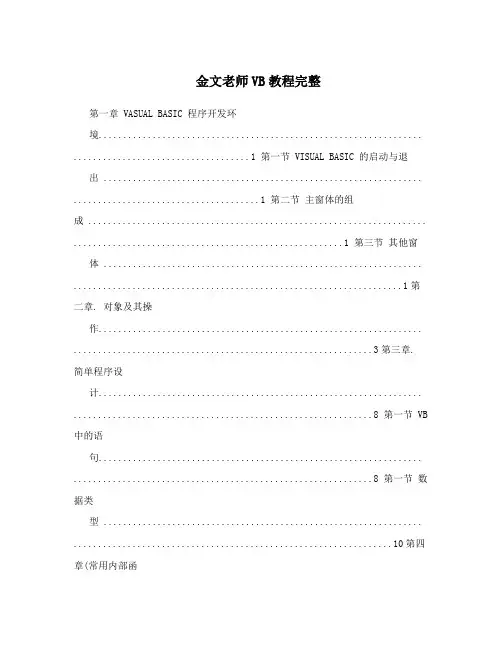
金文老师VB教程完整第一章 VASUAL BASIC 程序开发环境.................................................................. ....................................1 第一节 VISUAL BASIC 的启动与退出 ................................................................. ......................................1 第二节主窗体的组成 ..................................................................... .......................................................1 第三节其他窗体 ................................................................. ...................................................................1第二章. 对象及其操作.................................................................. .............................................................3第三章.简单程序设计.................................................................. .............................................................8 第一节 VB 中的语句.................................................................. .............................................................8 第一节数据类型 ................................................................. .................................................................10第四章(常用内部函数.................................................................. ..........................................................16第五章(运算符与表达式 ................................................................. .......................................................19第六章(数据的输入输出 ................................................................. .......................................................21 第一节数据的输出-----PRINT 方法 ................................................................. .................................21第七章(常用标准控件...................................................................... ......................................................25 第一节(文本控件.................................................................. ..............................................................25第八章(VB 控制结构 ................................................................. ...........................................................36 第一节(选择控制结构 ................................................................. .......................................................36第九章(数组.................................................................. ........................................................................ ..42 第一节(数组的定义.................................................................. ..........................................................42第九章(过程.................................................................. ........................................................................ ..47 第一节(建立 SUB 过程 ................................................................. ......................................................47第一章 VASUAL BASIC 程序开发环境第一节 visual basic 的启动与退出一. 启动 vb 的四种方法: 1.使用“开始”菜单中的“程序”命令 2.使用“我的电脑” 3.使用“开始”菜单中的“运行”命令 4.建立启动 visual basic6.0 的快捷方式二. vb 启动后的简单设置1. 新建工程标准 exe2. (1)SDI 但文档界面 (2)MDI 多文档界面“工具”—gt“选项”—gt“高级”—gt“SDI 开发环境” 2(退出 vb:ALTQ第二节主窗体的组成 1.标题栏:设计模式运行模式中断模式 2.菜单栏:(12 个) (1)菜单的分类: 直接执行弹出对话框下一级菜单 (2)进入菜单栏的方法: lt1gtALT或 F10 激活菜单后光标健选择 lt2gtALT激活键注:如果打开了不适当或不需要的菜单,或者执行菜单命令时打开不需要的对话框,可以用 esc 健关闭 lt3gt快捷键:新建工程 ctrln 打开工程 ctrlo 保存工程 ctrls 3.工具栏 (1)工具栏的分类:编辑、标准、窗体编辑器和调试 (2)工具栏的形式:固定、浮动 (3)标准工具栏图标及作用第三节其他窗体一. 窗体设计器和工程资源管理器(一)窗体设计器窗口 1. 窗体设计器窗口简称窗体()from,是应用程序最终面向用户的窗口,它对应于应用程序的运行结果。
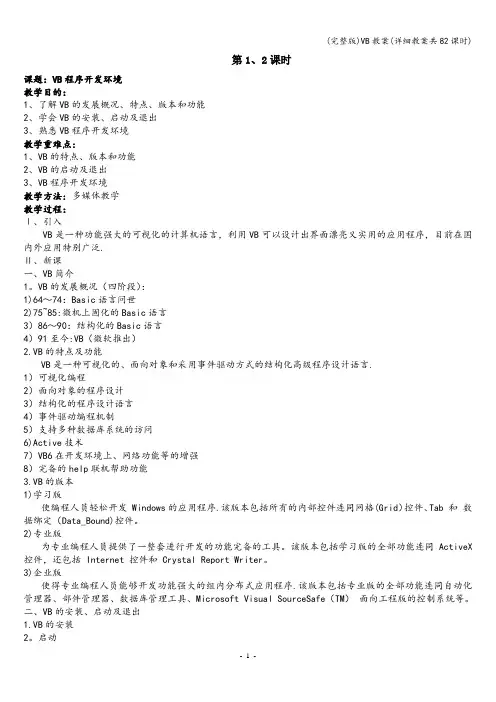
第1、2课时课题:VB程序开发环境教学目的:1、了解VB的发展概况、特点、版本和功能2、学会VB的安装、启动及退出3、熟悉VB程序开发环境教学重难点:1、VB的特点、版本和功能2、VB的启动及退出3、VB程序开发环境教学方法: 多媒体教学教学过程:Ⅰ、引入VB是一种功能强大的可视化的计算机语言,利用VB可以设计出界面漂亮又实用的应用程序,目前在国内外应用特别广泛.Ⅱ、新课一、VB简介1。
VB的发展概况(四阶段):1)64~74:Basic语言问世2)75~85:微机上固化的Basic语言3)86~90:结构化的Basic语言4)91至今:VB(微软推出)2.VB的特点及功能VB是一种可视化的、面向对象和采用事件驱动方式的结构化高级程序设计语言.1)可视化编程2)面向对象的程序设计3)结构化的程序设计语言4)事件驱动编程机制5)支持多种数据库系统的访问6)Active技术7)VB6在开发环境上、网络功能等的增强8)完备的help联机帮助功能3.VB的版本1)学习版使编程人员轻松开发 Windows的应用程序.该版本包括所有的内部控件连同网格(Grid)控件、Tab 和数据绑定(Data_Bound)控件。
2)专业版为专业编程人员提供了一整套进行开发的功能完备的工具。
该版本包括学习版的全部功能连同 ActiveX 控件,还包括 Internet 控件和 Crystal Report Writer。
3)企业版使得专业编程人员能够开发功能强大的组内分布式应用程序.该版本包括专业版的全部功能连同自动化管理器、部件管理器、数据库管理工具、Microsoft Visual SourceSafe(TM)面向工程版的控制系统等。
二、VB的安装、启动及退出1.VB的安装2。
启动1)开始/程序2)我的电脑或资源管理器3)开始/运行4)双击VB6.0的快捷方式3.VB的启动界面新建、现存、最新选项卡4.VB的退出1)文件/退出2)Alt+Q3)Alt+F44)右上角的“×"按钮三、VB集成开发环境Visual Basic集成开发环境是一个功能非常强的操作界面,在这里用户可以新建程序、设置属性、编写代码、调试程序、生成Exe等。

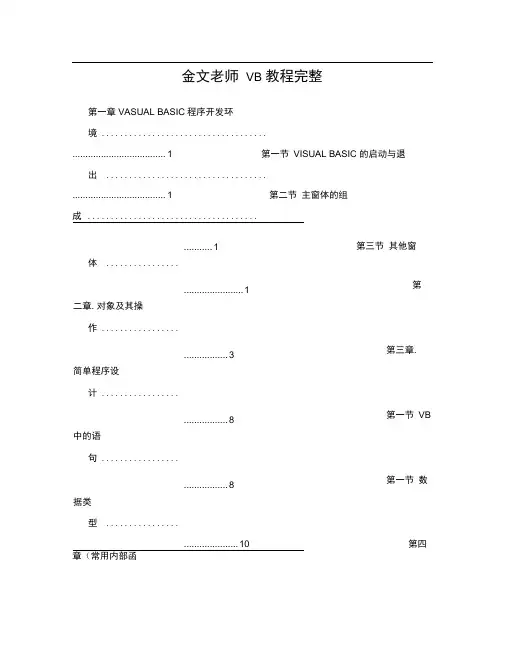
金文老师VB 教程完整第一章VASUAL BASIC程序开发环境 .................................... .................................... 1 第一节VISUAL BASIC 的启动与退出 ................................... .................................... 1 第二节主窗体的组成................................................ 1第三节其他窗体 ................第 (1)二章. 对象及其操作 .................第三章. (3)简单程序设计 .................第一节VB (8)中的语句 .................第一节数 (8)据类型 ..................................... 10第四章(常用内部函数 ............................................................................................ 16 符与表达式 .................................. ...................................................... 19 输入输出 ..................................------- 21 出................... PRINT 方法 ..................................21 第七章(常用标准控件 (25)件 ................................... ............................................................. 25 (VB 控制结构 .................................. ......................................................... 36 择控制结构 .................................. (36)组 ...................................第五章(运算第六章(数据的第一节数据的输第一节(文本控第八章第一节(选第九章(数42 第一节( 数组的定义....................................42 第九章( 过程............47 第一节(建立SUB 过程................................... ..................................................... 47 第一章VASUAL BASIC 程序开发环境第一节visual basic 的启动与退出一. 启动vb 的四种方法: 1.使用“开始”菜单中的“程序”命令 2. 使用“我的电脑” 3. 使用“开始”菜单中的“运行”命令 4. 建立启动visual basic6.0 的快捷方式二. vb 启动后的简单设置1. 新建工程标准exe2. (1)SDI 但文档界面(2)MDI 多文档界面“工具”一gt “选项”一gt “高级”一gt “SDI开发环境” 2(退出vb:ALTQ第二节主窗体的组成 1. 标题栏: 设计模式运行模式中断模式 2. 菜单栏:(12 个) (1) 菜单的分类: 直接执行弹出对话框下一级菜单(2) 进入菜单栏的方法: lt1gtALT 或F10 激活菜单后光标健选择lt2gtALT 激活键注: 如果打开了不适当或不需要的菜单,或者执行菜单命令时打开不需要的对话框,可以用esc 健关闭lt3gt 快捷键: 新建工程ctrln 打开工程ctrlo 保存工程ctrls 3. 工具栏(1) 工具栏的分类: 编辑、标准、窗体编辑器和调试(2) 工具栏的形式: 固定、浮动(3) 标准工具栏图标及作用第三节其他窗体一. 窗体设计器和工程资源管理器(一)窗体设计器窗口 1. 窗体设计器窗口简称窗体()from ,是应用程序最终面向用户的窗口,它对应于应用程序的运行结果。
![金文老师[全程完整VB视频教程]+Visual+Basic+二级vb教程+330集](https://uimg.taocdn.com/c932eae4102de2bd96058815.webp)
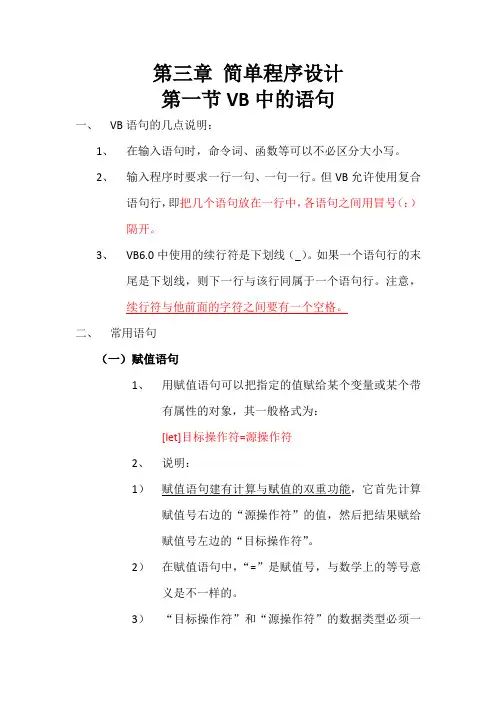
第三章简单程序设计第一节VB中的语句一、VB语句的几点说明:1、在输入语句时,命令词、函数等可以不必区分大小写。
2、输入程序时要求一行一句、一句一行。
但VB允许使用复合语句行,即把几个语句放在一行中,各语句之间用冒号(:)隔开。
3、VB6.0中使用的续行符是下划线(_)。
如果一个语句行的末尾是下划线,则下一行与该行同属于一个语句行。
注意,续行符与他前面的字符之间要有一个空格。
二、常用语句(一)赋值语句1、用赋值语句可以把指定的值赋给某个变量或某个带有属性的对象,其一般格式为:[let]目标操作符=源操作符2、说明:1)赋值语句建有计算与赋值的双重功能,它首先计算赋值号右边的“源操作符”的值,然后把结果赋给赋值号左边的“目标操作符”。
2)在赋值语句中,“=”是赋值号,与数学上的等号意义是不一样的。
3)“目标操作符”和“源操作符”的数据类型必须一致。
4)赋值语句以关键字let开头,因此也称let语句,其中的关键字let可以省略。
(二)注释语句1、为了提高程序的可读性。
通常应在应用程序的适当位置加上必要的注释。
VB中注释是“Rem”或一个瞥号“‘”。
格式:Rem 注释内容‘注释内容2、说明:1)注释语句时非执行语句2)任何字符(包括中文字符)都可以放在注释中作为注释内容。
3)注释语句不能放在续行符后面。
(三)结束语句(End)1、格式:EndEnd语句通常用来结束程序的执行。
可以把它放在事件过程中,列如:Sub command1_click()EndEnd Sub2、常用的地方End Sub 结束一个Sub过程End function 结束一个function过程End if 结束一个if语句块End type 结束记录类型的定义End select 结束情况语句第二节编写简单的VB程序一、用VB开发应用程序的一般步骤1、建立可是用户界面2、设置可是界面特性3、编写事件驱动代码二、编写VB应用程序程序要求:在屏幕上开辟一个窗口,窗口的下部有3个命令按钮,其中左边按钮中标有“请单击此按钮”,中间按钮标有“清屏”,右边按钮标有“程序结束”。
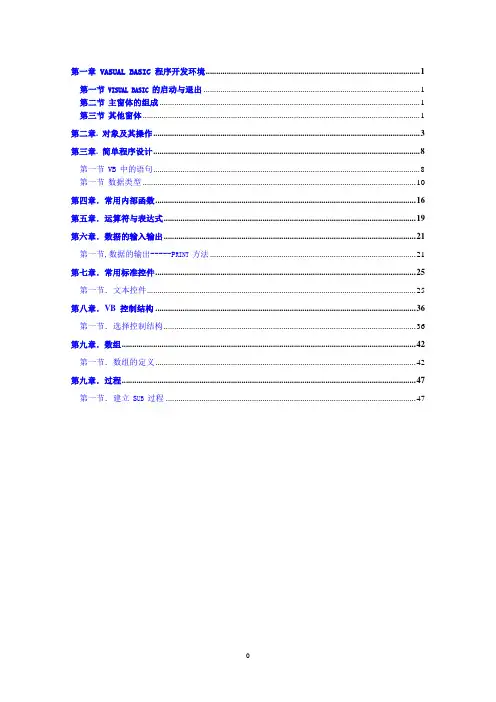
第一章 VASUAL BASIC 程序开发环境 (1)第一节 VISUAL BASIC 的启动与退出 (1)第二节主窗体的组成 (1)第三节其他窗体 (1)第二章. 对象及其操作 (3)第三章. 简单程序设计 (8)第一节VB中的语句 (8)第一节数据类型 (10)第四章.常用内部函数 (16)第五章.运算符与表达式 (19)第六章.数据的输入输出 (21)第一节,数据的输出-----P RINT 方法 (21)第七章.常用标准控件 (25)第一节.文本控件 (25)第八章.VB 控制结构 (36)第一节.选择控制结构 (36)第九章.数组 (42)第一节.数组的定义 (42)第九章.过程 (47)第一节.建立S UB 过程 (47)第一章 VASUAL BASIC 程序开发环境第一节 visual basic 的启动与退出一. 启动 vb 的四种方法:1.使用“开始”菜单中的“程序”命令2.使用“我的电脑”3.使用“开始”菜单中的“运行”命令4.建立启动 visual basic6.0 的快捷方式二. vb 启动后的简单设置1. 新建工程··标准 exe2.(1)SDI 但文档界面(2)MDI 多文档界面“工具”—>“选项”—>“高级”—>“SDI 开发环境”2.退出 vb:ALT+Q第二节主窗体的组成1.标题栏:设计模式运行模式中断模式2.菜单栏:(12 个)(1)菜单的分类:直接执行弹出对话框下一级菜单(2)进入菜单栏的方法:<1>ALT 或 F10 激活菜单后光标健选择<2>ALT+激活键注:如果打开了不适当或不需要的菜单,或者执行菜单命令时打开不需要的对话框,可以用 esc 健关闭<3>快捷键:新建工程 ctrl+n 打开工程 ctrl+o 保存工程 ctrl+s3.工具栏(1)工具栏的分类:编辑、标准、窗体编辑器和调试(2)工具栏的形式:固定、浮动(3)标准工具栏图标及作用第三节其他窗体一. 窗体设计器和工程资源管理器(一)窗体设计器窗口1. 窗体设计器窗口简称窗体()from,是应用程序最终面向用户的窗口,它对应于应用程序的运行结果。
第六章常用控件标准第一节文本控件与文本有关的控件有两个,及标签和文本框。
在标签中只显示文本,不能进行编辑,而在文本框中既可现实文本,又可输入文本。
一、标签1、标签主要是用来显示文本信息,它所显示的内容只能用Caption 属性来设置或修改,不能直接编辑。
有时候,标签常用来标注本身不具有Caption属性的控件。
例如,可以用标签为文本框、列表框、组合框等控件附加描述信息。
2、标签的属性、事件和方法(1)标签的部分属性与窗体及其他控件相同,包括:FontBold FontItalic FontName FontSize FontUnderline Height Left Name Top Visible Width(2)其他属性(a)Alignment该属性用来确定标签中标题的放置方式,可以设置为0、1或2,其作用如下:0——从标签左边开始显示标题(默认)1——标题靠右显示2——标题居中显示(b)AutoSize如果把该属性设置为True,则可根据Caption属性指定的标题自动调整标签的大小;如果把该属性设置为False,则标签保持设计时的大小。
(c)BoderStyle用来设置标签的边框,可以取两种值,即0和1.在默认情况下,该属性值为0,标签无边框;如果需要为标签加上边框,则应改变该属性的设置为1。
(d)Caption用来在标签中显示文本,标签的文本只能用该属性显示。
(e)BackStyle该属性可以取两个值,即0和1.当值为1时,标签将覆盖背景,如果为0,则标签为“透明”的。
默认值为1。
(f)WordWrap该属性用来决定标签的标题的属性的显示方式。
该属性取两种值,即True和False,默认值为False。
如果设置为True,则标签将在垂直方向变化大小以与标题文本相适应,水平方向的大小与原来所画的相同。
二、文本框文本框是一个文本编辑区域,在设计阶段或运行期间可以在这个区域输入、编辑和显示文本,类似于一个简单的文本编辑器。
(完整)VB基础教程完整版编辑整理:尊敬的读者朋友们:这里是精品文档编辑中心,本文档内容是由我和我的同事精心编辑整理后发布的,发布之前我们对文中内容进行仔细校对,但是难免会有疏漏的地方,但是任然希望((完整)VB基础教程完整版)的内容能够给您的工作和学习带来便利。
同时也真诚的希望收到您的建议和反馈,这将是我们进步的源泉,前进的动力。
本文可编辑可修改,如果觉得对您有帮助请收藏以便随时查阅,最后祝您生活愉快业绩进步,以下为(完整)VB基础教程完整版的全部内容。
计算机等级考试二级VB基础教程1。
1 Visual Basic 概述1。
Visual Basic是什么Visual Basic(简称VB)是Microsoft公司开发的一种通用的基于对象的程序设计语言。
“Visual” 指的是开发图形用户界面 (GUI) 的方法——不需编写大量代码去描述界面元素的外观和位置,而只要把预先建立的对象add到屏幕上的一点即可。
“Basic”指的是 BASIC (Beginners All-Purpose Symbolic Instruction Code)语言,一种在计算技术发展历史上应用得最为广泛的语言。
Visual Basic 在原有 BASIC 语言的基础上进一步发展,至今包含了数百条语句、函数及关键词,其中很多和 Windows GUI 有直接关系.专业人员可以用 Visual Basic 实现其它任何 Windows 编程语言的功能,而初学者只要掌握几个关键词就可以建立实用的应用程序。
Visual Basic Scripting Edition (VBScript) 是广泛使用的脚本语言,它是Visual Basic 语言的子集,可嵌入HTML语言中,用于网页设计,如ASP(Active Server Page)文件。
VB简单易学,通用性强,用途广泛.2.VB的功能VB可以用于可以开发多媒体、数据库、网络、图形等方面的应用程序。
金文老师VB 教程完整第一章VASUAL BASIC程序开发环境 .................................... .................................... 1 第一节VISUAL BASIC 的启动与退出 ................................... .................................... 1 第二节主窗体的组成................................................ 1第三节其他窗体 ................第 (1)二章. 对象及其操作 .................第三章. (3)简单程序设计 .................第一节VB (8)中的语句 .................第一节数 (8)据类型 ..................................... 10第四章(常用内部函数 ............................................................................................ 16 符与表达式 .................................. ...................................................... 19 输入输出 ..................................------- 21 出................... PRINT 方法 ..................................21 第七章(常用标准控件 (25)件 ................................... ............................................................. 25 (VB 控制结构 .................................. ......................................................... 36 择控制结构 .................................. (36)组 ...................................第五章(运算第六章(数据的第一节数据的输第一节(文本控第八章第一节(选第九章(数42 第一节( 数组的定义....................................42 第九章( 过程............47 第一节(建立SUB 过程................................... ..................................................... 47 第一章VASUAL BASIC 程序开发环境第一节visual basic 的启动与退出一. 启动vb 的四种方法: 1.使用“开始”菜单中的“程序”命令 2. 使用“我的电脑” 3. 使用“开始”菜单中的“运行”命令 4. 建立启动visual basic6.0 的快捷方式二. vb 启动后的简单设置1. 新建工程标准exe2. (1)SDI 但文档界面(2)MDI 多文档界面“工具”一gt “选项”一gt “高级”一gt “SDI开发环境” 2(退出vb:ALTQ第二节主窗体的组成 1. 标题栏: 设计模式运行模式中断模式 2. 菜单栏:(12 个) (1) 菜单的分类: 直接执行弹出对话框下一级菜单(2) 进入菜单栏的方法: lt1gtALT 或F10 激活菜单后光标健选择lt2gtALT 激活键注: 如果打开了不适当或不需要的菜单,或者执行菜单命令时打开不需要的对话框,可以用esc 健关闭lt3gt 快捷键: 新建工程ctrln 打开工程ctrlo 保存工程ctrls 3. 工具栏(1) 工具栏的分类: 编辑、标准、窗体编辑器和调试(2) 工具栏的形式: 固定、浮动(3) 标准工具栏图标及作用第三节其他窗体一. 窗体设计器和工程资源管理器(一)窗体设计器窗口 1. 窗体设计器窗口简称窗体()from ,是应用程序最终面向用户的窗口,它对应于应用程序的运行结果。
2. 如果想清楚这些小点或者改变点与点间的距离,则可通过执行“工具”菜单中的“选项”命令“通用”选项卡来调整。
( 二) 工程资源管理器窗口 1. 在工程支援管理器窗口中,含有建立一个应用程序所需要的文件的清单。
工程支援管理器窗口中的文件可以分为 6 类,lt1gt 窗体文件(.frm) lt2gt 程序模块文件(.bas) lt3gt 类模块文件(.cls) lt4gt 工程文件(.vbp) lt5gt 工程组文件(.vbg) lt6gt 资源文件(.res) 2. 工程资源管理器窗口中文件的分类: (1) 工程文件和工程组文件工程文件的扩展名为.vbp ,每个工程对应一个工程文件。
当一个程序包括两个以上的工程时,这些工程构成一个工程组,工程组文件的扩展名为.vbg 用“文件”菜单”命令可以建立一个新的工程,用“打开工程”命令可以打开一个已中的“新建工程有的工程,而用“添加工程”命令可以添加一个工程。
(2) 窗体文件窗体文件的扩展名为.frm ,每个窗体对应一个窗体文件,窗体及其控件的属性和其他信息(包括代码)都存放在窗体文件中。
一个应用程序可以有多个窗体( 最多可达255 个) ,因此就可以有多个以.frm 为扩展名的窗体文件。
执行“工程”菜单中的“添加窗体”命令或单击工具栏中的“添加窗体”按钮可以增加一个窗体,而执行“工程” 菜单中的“移除窗体”命令可删除当前的窗体。
每建立一个窗体,工程资源管理器窗口中就增加一个窗体文件,每个窗体都有一个不同的名字,可以通过属性窗口设置(name 属性) ,其默认名字formx (x 为1,2,3..) ,相应的默认文件名为formx 。
(3) 标准模块文件标准模块文件也称程序文件,其扩展名为.bas ,它是为合理组织程序而设计的。
标准模块是一个纯代码性质的文件,它不属于任何一个窗体,主要在大型应用程序中使用。
标准模块由程序代码组成,主要用来声明全局变量和定义一些通用的过程,可以被不同窗体的程序调用。
标准模块通过“工程” 菜单中的“添加模块” 命令来建立。
(4) 类模块Visual basic 提供了大量预定义的类,同时也允许用户根据需要定义自己的类,用户通过类模块来定义自己的类,每个类都用一个文件来保存,其扩展名为.cls (5)资源文件资源文件中存放的是各种“资源” ,是一种可以同时存放文本,图片,声音等多种资源的文件。
资源文件由一系列独立的字符串,位图及声音文件(.wav .mid)组成,其扩展名为.res ,资源文件是一个纯文本文件,可以用简单的文字编辑器编辑。
3. 选项卡的切换在工程资源管理器窗口的顶部还有 3 个按钮,分别为“查看代码”“查看对象”“切换文件夹”。
二. 属性窗口和工具箱窗口(一)属性窗口 1. 属性的显示方式有两种,既按字母顺序和按分类顺序,分别通过单击相对应的按钮来实现。
2. 每个visual basic 对象都有其特定的属性,可以通过属性窗口来设置,对象的外观和对应的操作由所设置的值来确定。
有些属性的取值是有一定限制的,例如对象的可见性只能设置为true 或flase (既可见或不可见) ; 而有些属性(如标题)可以为任何文本。
在实际的应用程序设计中,不可能也那没有必要设置每个对象的所有属性,很多属性可以使用默认值。
(二)工具箱窗口1(工具箱窗口由工具图标组成,这些图标是visual basic 应用程序的构件,称为图形对象或控件,每个控件由工具的一个工具图标来表示。
2. 在一般情况下,工具像位于窗体的左侧。
工具箱中的工具分为两类,一类称为内部控件或标准控件,另一类称为ActiveX 控件。
启动visual basic 后,工具箱中只有内部控件。
3. 工具箱主要用于应用程序的界面设计。
在设计阶段,首先用工具箱中的工具(既控件)在窗体上建立用户界面,然后编写程序代码。
界面的设计完全通过控件来实现,可以任意改变其大小,移动到窗体的任何位置。
三. 除上述几种窗口外,在集成环境中还有其他一些窗口,包括窗体布局、代码编辑器窗口、立即窗口、本地窗口和监视窗口等。
第二章. 对象及其操作第一节对象一. vb 的属性1 什么是对象 1. 窗体和2. 对象是具有特殊属性(数据)和行为方式控件就是visual basic 中预定义的对象(方法)的实体,建立一个对象后,其操作通过与该对象有关的属性,事件和方法来描述。
2 对象属性 1. 属性是一个对象的特性,不同的对象有不同的属性 2. 除了用属性窗口设置对象属性外,也可以在程序中用程序语句设置,一般格式如下: 对象名. 属性名称新设置的属性值 3 对象事件1. 所谓事件,是由vibe 预先设置好的,识别的事件也不一样。
当时间有用户触能够被对象识别的动作,不同的对象能够发或由系统触发时,对象就会对该事件做出响应。
2. 响应某个时间后所执行的操作通过一段程序代码来实现,这样的一段程序代码叫做时间过程。
3. 事件过程的一般格式如下: Private sub 对象名称_事件名称() .. 事件响应程序代码. End sub “对象名称”指的是该对象的name 属性,“事件名称”是由vb 预先定义好的赋予该对象的事件,而这个时间必须是对象所能识别的。
4 对象方法 1. 在传统的程序设计中,过程和函数是编程语言的主要部件,而在面向对象程序设计中,引入了称为方法的特殊过程和函数。
2. 方法的操作与过程,函数的操作相同,但方法是特定对象的一部分,正如属性和事件是对象的一部分一样。
其调用格式为: 对象名称. 方法名称 3. 在调用方法时,可以省略对象名。
在这种情况下,vb 所调用的方法作为当前对象的方法,一般把当前窗体作为当前对象。
二. 对象属性设置(一)激活属性窗口的几种方法: 1. 用鼠标单击属性窗口的任何部位 2. 执行“视图”菜单中的“属性窗口”命令。
3. 按F4 键。
4. 点击工具栏上的“属性窗口”按钮 5.按组合键CTRLPAGE UF 或者CTRLPAGE DOWN(属性不同,设置新属性的方式也不一样,通常有一下 3 种: 1. 直接键入属性值有些属性,caption ,如text 等都必须由用户键入,在建立对象(控件或窗体)时,vb 为其提供了默认值。